De Emsisoft Emergency Kit kan gedownload worden via de onderstaande link.
- Emsisoft Emergency Kit.
- Dubbelklik op "EmsisoftEmergencyKit.exe". Wanneer u een melding krijgt van het gebruikersaccountbeheer staat u dit toe.
- Lees de licentieovereenkomst en klik daarna op de knop Install. De bestanden worden nu automatisch uitgepakt naar de systeemschijf "C:\EEK".
- Wanneer het uitpakken gereed is wordt automatisch de map C:\EEK geopend in de Verkenner
Nu zal de melding komen dat het aan te raden is om het programma eerst te updaten voordat u het gebruikt. Mocht u op de computer waarop u het wilt uitvoeren geen verbinding hebben met het internet, voer deze update dan uit op een computer die beschikt over een aangesloten internet verbinding.
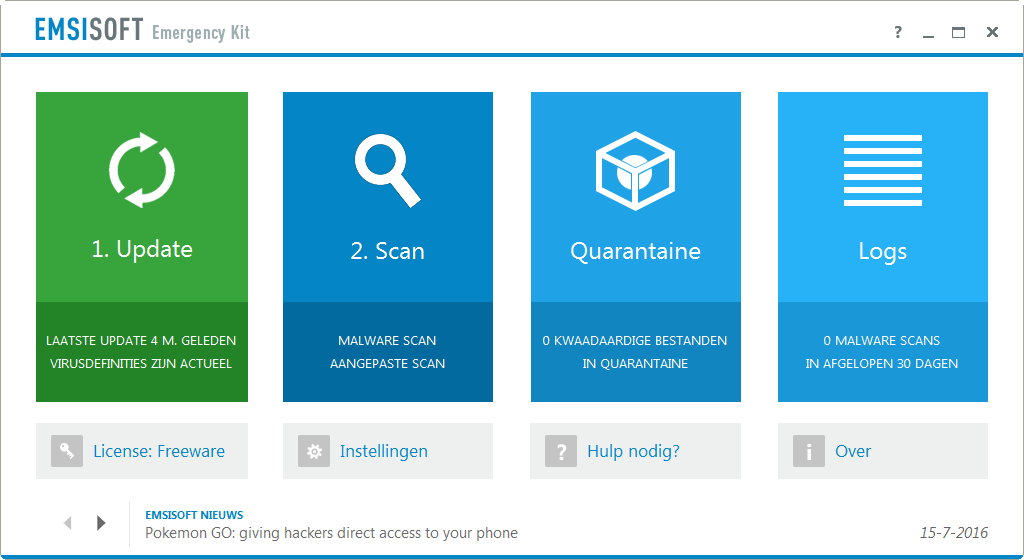 Standaard zal Emsisoft Emergency Scan de taal van het besturingssysteem kiezen. Gebeurt dat niet, of wilt u de taal wijzigen, dan klikt u op Instellingen onder het tweede blok (2. Scan)
Standaard zal Emsisoft Emergency Scan de taal van het besturingssysteem kiezen. Gebeurt dat niet, of wilt u de taal wijzigen, dan klikt u op Instellingen onder het tweede blok (2. Scan)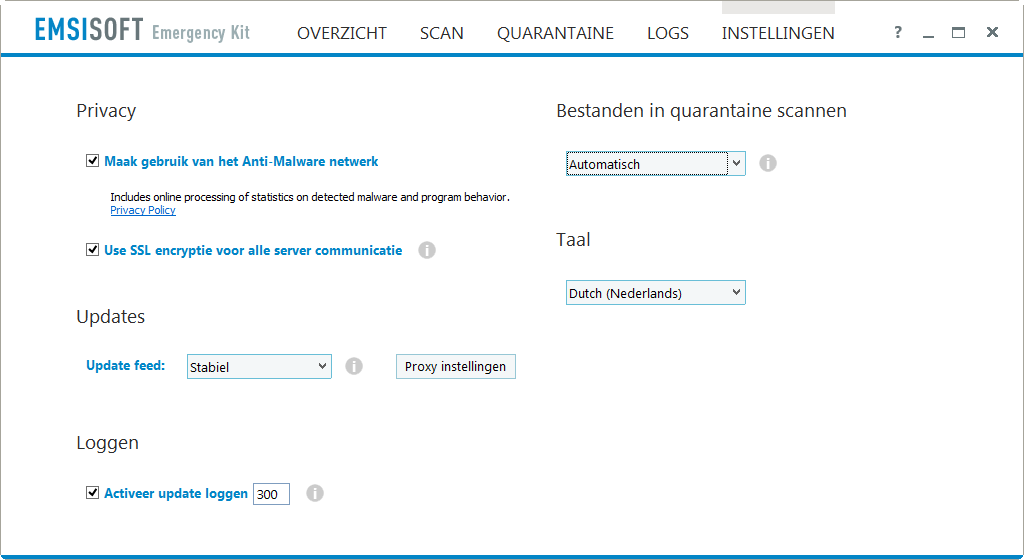 Klik nu op het tweede blok: 2. Scan. U ziet 3 opties waaruit u kunt kiezen:
Klik nu op het tweede blok: 2. Scan. U ziet 3 opties waaruit u kunt kiezen: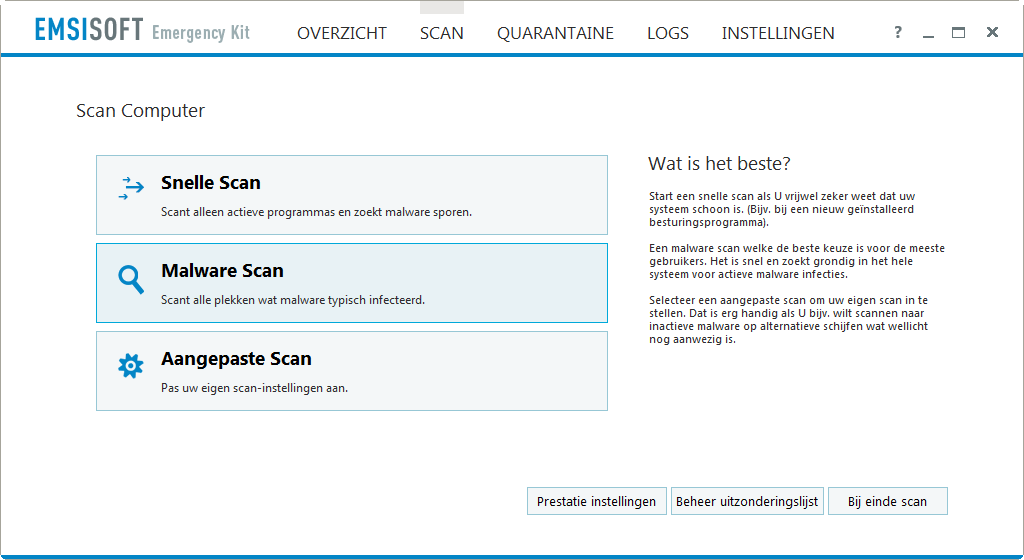 Start een Snelle Scan als u vrijwel zeker weet dat uw systeem schoon is. (Bijv. bij een nieuw geïnstalleerd besturingssysteem)
Start een Snelle Scan als u vrijwel zeker weet dat uw systeem schoon is. (Bijv. bij een nieuw geïnstalleerd besturingssysteem)Wanneer u de vraag krijgt of u ook wilt laten zoeken naar mogelijk ongewenste programma’s (PUPS), kies dan Ja.
De Malware Scan is de beste keuze voor de meeste gebruikers. Deze is snel en zoekt grondig in het hele systeem naar actieve malware infecties.
Selecteer een Aangepaste Scan om uw eigen scan in te stellen. Dat is handig als u bijvoorbeeld wilt scannen naar inactieve malware op alternatieve schijven die wellicht nog aanwezig is.
Onderin het scherm zien we de optie Beheer uitzonderingslijst waarmee we bepaalde bestanden kunnen uitsluiten van de scan.
Daarnaast bevindt zich de knop Bij einde scan waarmee u kunt bepalen wat er moet gebeuren aan het einde van de scan. Hier kunnen we aangeven of de gedetecteerde bestanden automatisch in quarantaine moeten worden geplaatst of het programma eerst alleen een scanrapport dient weer te geven. Aanvullend kan hier ingeschakeld worden dat het systeem aan het einde van de scan automatisch zal afsluiten.
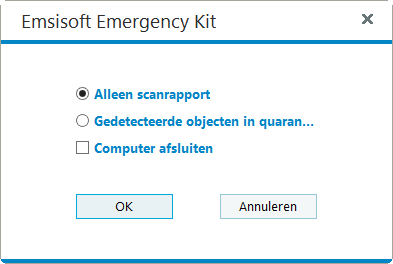 Welke scan u moet uitvoeren is afhankelijk van de problemen en de aanleiding om te scannen Indien u het systeem wilt controleren, maar er nog geen sprake is van een malwareinfectie, dan kunt u als eerste de Snelle Scan uitvoeren. Wordt er tijdens deze scan malware gedetecteerd, scan dan altijd aanvullend ook nog het systeem met de Malware Scan.
Welke scan u moet uitvoeren is afhankelijk van de problemen en de aanleiding om te scannen Indien u het systeem wilt controleren, maar er nog geen sprake is van een malwareinfectie, dan kunt u als eerste de Snelle Scan uitvoeren. Wordt er tijdens deze scan malware gedetecteerd, scan dan altijd aanvullend ook nog het systeem met de Malware Scan.U kunt natuurlijk ook direct een Malware Scan of Aangepaste Scan uitvoeren, echter kan deze scan redelijk lang duren en dat is voornamelijk afhankelijk van de hoeveelheid opgeslagen gegevens op het betreffende systeem.
Wanneer de scan gereed is en er zijn items gedetecteerd met een hoog risico verschijnt eerst nog het onderstaande scherm:

Daarna zullen de gevonden items getoond worden inclusief een vermelding of deze een laag, gemiddeld of hoog risico zijn, zie onderstaande afbeelding.
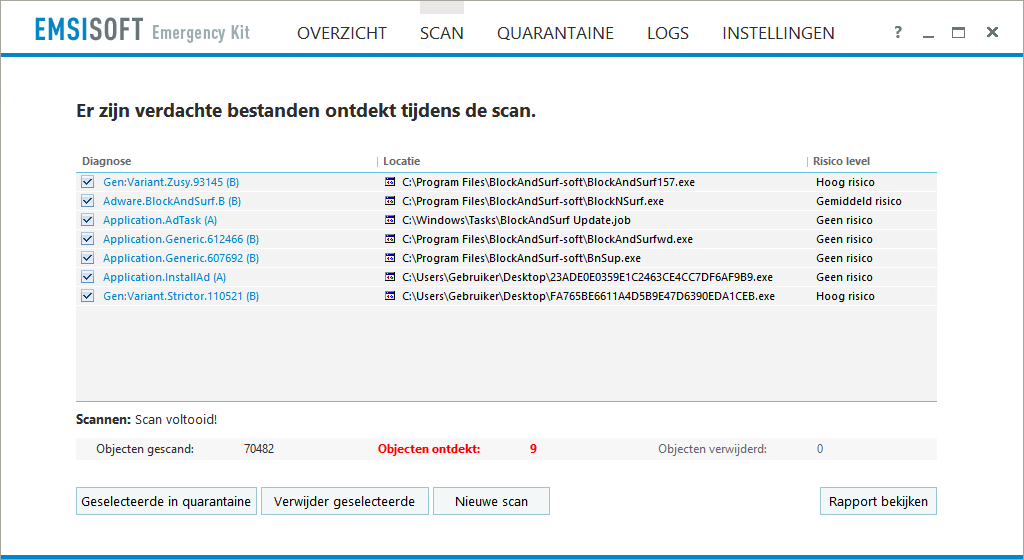 Klik op de knop "Geselecteerde in quarantaine".
Klik op de knop "Geselecteerde in quarantaine".Het rapport kunt u inzien door in het overzicht te klikken op de grote knop Logs.
Wanneer daar meer dan een log staat, dubbelklikt u op het log dat u wilt bekijken. Ieder log heeft een eigen naam, die samengesteld is uit de datum en de tijd waarop het log is aangemaakt.
Wanneer u vergeten bent het log in te kijken en het programma Emsisoft Emergency Kit al heeft afgesloten, dan kunt u ook met de Verkenner navigeren naar C: > EEK > Reports. Een bestand dat daar vermeld staat met de naam scan_160719_164402.txt is aangemaakt op 19 juli 2016 om 16:44:02 uur.
Wanneer er een herstart van het systeem benodigd is om de gevonden infecties te verwijderen zal dit door de Emergency Kit worden aangegeven.
Vraag & Antwoord.
Wanneer u vragen heeft omtrent Emsisoft Internet Security, of tegen problemen aanloopt dan kunt u terecht op het forum van PC Web Plus waar een speciaal sub-forum aanwezig is voor de producten van Emsisoft.

